Actualizar Linux

Bueno en esta quinta parte de los tutoriales linux nos vamos ha fijar en como actualizar las aplicaciones de linux: actualizar sistema, actualizar programas, etc. Supongo que sabréis manejar ya una terminal?
Actualizando Linux
Como todos sabemos una distribución Linux tiene diferentes versiones y hay que actualizar para solucionar problemas, mejorar el rendimiento del ordenador, etc. Voy a dar una advertencia: que a nadie se le ocurra de momento instalar la libreria fakeroot. ¿Porque? Según dicen y yo también el más recomendable es Alien ya que la libreria fakeroot tiene errores. Cada distribución tiene su propio sistema de paqueteria.
Actualizando base de datos del sistema
Como siempre si vamos ha hacer cosas administrativas(desde root) necesitaremos iniciar administrador. En este punto aprenderemos algunas de las maneras de utilizar los comandos para saber informacion del sistema. Todo los coamdos que explicaré a continuación serán acciones administrativas por lo tanto llevarán el sudo delante siempre.
Apt-get
Un dato importante de este comando es que solamente está disponible para las distribuciones Ubuntu-Debian.
- sudo apt-get update ---> Esto lo que hará será actualizar los repositorios.
- sudo apt-get upgrade ----> Esto lo que hara es actualizar los paquetes. Recomendable si acabas de instalar un paquete.
- sudo apt-get dist-upgrade ----> Esto lo que hara es actualizar la version de tu Linux a la versión más reciente.
- apt-cache search paquete ----> Esto lo que hace es buscar entre la multitud de los paquetes instalados en el sistema el archivo con el nombre de "paquete".
- sudo apt-get remove paquete.deb ----> Se utiliza para borrar un paquete especifico en este caso "paquete.deb".
- sudo apt-get autoclean ----> Esto lo que hace es borrar o eliminar todos los archivos ".deb" inservibles de programas que ya no están instalados en el sistema.
Aptitude
A este comando no le doy inportancia por que es lo mismo que el apt-get. Este comando seria como un avance del apt-get pero que no se utiliza tanto como el apt-get. Lo unico que puedo decir que el aptitude tiene un menú especial:
- sudo aptitude ----> Esto abrirá un menú gráfico en la terminal.
Actualizando una aplicación
Os voy a decir unos trucos para instalar aplicaciones sin complicaciones.Hay aplicaciones que se pueden instalar sencillamente introduciendo un sudo apt-get install nombre del programa:
- sudo apt-get install alien
El comando apt-get install lo que hace es buscar en la base de datos de donde se descargan los paquetes y entre los paquetes busca alien, si lo encuentra y no lo tienes instalado te pedira instalarlo. En caso contrario, si no encuentra dicho paquete en la base de datos te dira que no encuentra el paquete.
Cambiar el usuario y contraseña
- su invitado. Sirve para cargar la cuenta de invitado.
- su usuario. Sirve para cargar la cuenta de "usuario". Si no ponéis nada por defecto se pondra el root, pidiendo después la contraseña del root.
- sudo nombre del usuario(administrador). Sirve para cargar la cuenta del root. Recomendable y necesario para poder realizar acciones del sistema.
- passwd usuario. Sirve para cambiar la contraseña del dicho usuario.
- whoami. Sirve para mostrar el usuario actual. Recomiendo utilizar el su usuario.
- w. Sirve para mostrar las cuentas de usuario activas. Si ponéis w usuario se especificará las conexiones de "usuario".
¿Qué es el kernel?
Conoceis el kernel de la psp, que es como un núcleo o parche de configuración de la psp, pues esto es lo mismo, es el núcleo que hace funcionar el sistema operativo Linux. El Kernel/Linux se sustenta el solito, lo que nosotros vemos son GUI's (GNU) que corren sobre él.
¿Qué sabemos del kernel?
Para quien no lo sepa: El kernel de Linux se actualiza cuando nosotros actualizamos el Linux a una versión posterior:
- Actualizar linux: sudo apt-get dist-upgrade
- Visualizar los kernels instalados en tu sistema Linux: dpkg --get-selections | grep linux-image
- Eliminamos los kernel que no sirven: sudo aptitude purge linux-image-2.6.20-12-generic (es un ejemplo linux-image-2.6.20-12-generic)
- Si no se encuentra: sudo aptitude remove linux-image-2.6.20-12-generic (es un ejemplo linux-image-2.6.20-12-generic)
Notas
- Si quieres obtener más información visita la web Oficial de Ubuntu.
Sugerencias
- Si os interesa el mundo de Linux y hay cosas que no entendáis podéis pedir sugerencias de tutoriales: tutoriales de juegos, tutorial de Cedega, etc.
Anuncios Google
- Inicie sesión o regístrese para enviar comentarios
- 8925 lecturas


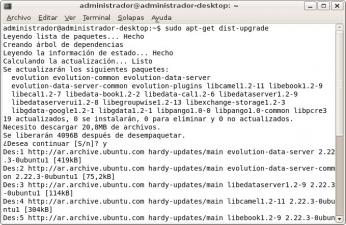

Comentarios
varios puntos..
El comando apt-get es mas bien de Ubuntu-Debian, no de todas las GNU/Linux en general, cada distribucion tiene su propio sistema de paqueteria, abria que remarcar eso en el tutorial amigo ^^
Aptitude se usa exactamente igual que apt-get (tiene mas opciones pero eso ya es cuestion de un man aptitude para conocerlas... xD ) y para mi gusto es mejor, un poco mas leto pero mejor ^^
En lo del Kernel tendras que decir "es el núcleo que hace funcionar el sistema operativo" ya esta, el Kernel/Linux se sustenta el solito, lo que nosotros vemos son GUI's (GNU) que corren sobre el ;)
Saludos linuxero!!
De acuerdo
con tigo :P